#哆点官网版v1.3.5.8升级版简介
哆点官网版是一个非常实用的高校校园计费认证系统,这个高校校园计费认证系统主要适用于校园网上网认证,通过使用该软件能够自主识别校园网络,帮助用户更快连接上校园网,实用性非常强,除此之外,哆点官网版能够支持全国多家高校,可以使用的范围非常广泛,并且用户还能在这里实时查看当前网络的各种详细数据等等,该软件还有很多软件优势等您下载后使用体验!


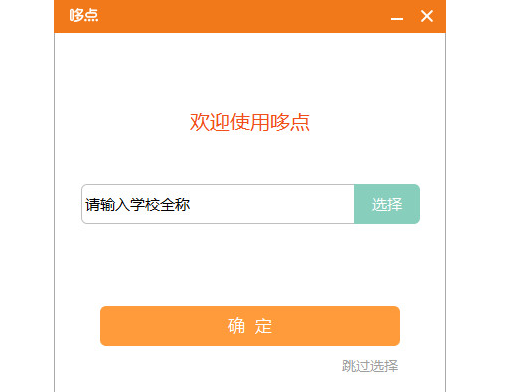
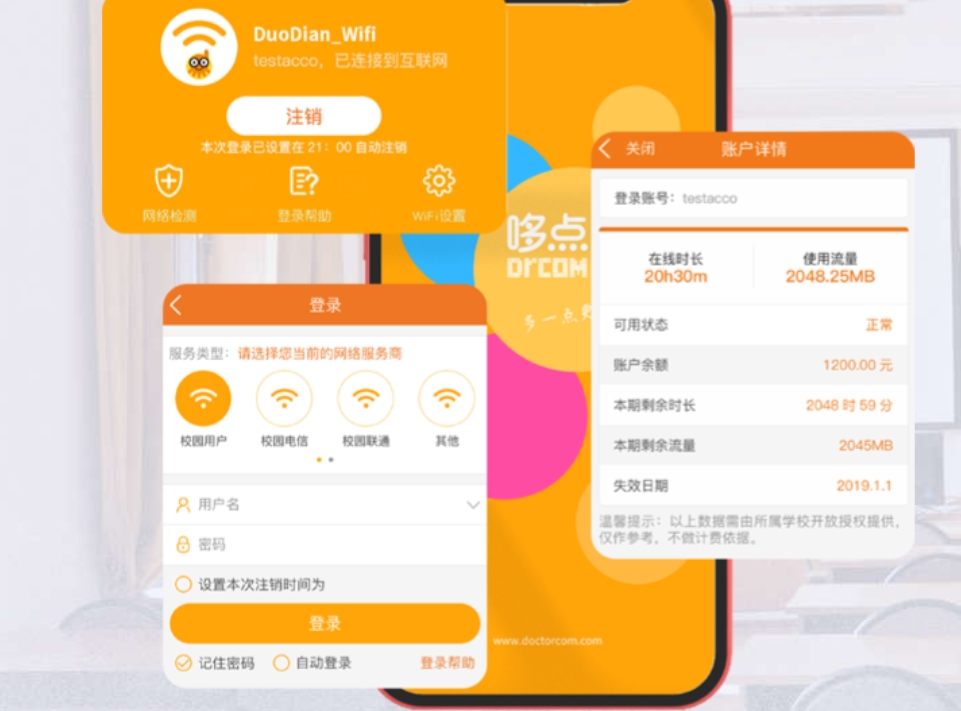

哆点修改密码方法
要修改哆点账号的密码,可以通过学校的自服务系统或者在web登录页进行修改。 具体操作步骤如下: 通过学校的自服务系统修改密码:登录学校的自服务系统网站,找到密码修改选项,输入当前密码和新密码进行修改。 通过web登录页修改密码:在web登录页面,找到修改密码的选项,输入当前密码和新密码进行修改。 注意事项: 如果通过上述两种方法无法修改密码,建议联系学校网络中心或所属运营商营业厅的工作人员进行帮助。 修改密码时,新密码必须符合安全要求,通常需要包含数字、字母和特殊符号,且长度至少为8位。 确保在修改密码后重新登录以确认新密码是否生效。
哆点连接校园网步骤
下载安装哆点客户端 对于PC端用户,首先需要下载并安装哆点客户端。可以从哆点官方网站或应用商店获取安装包,按照提示进行安装。 对于手机用户,无论是安卓还是iOS设备,都可以从应用商店搜索“哆点”进行下载安装。 连接校园网络 PC端用户需要选择校园网络进行连接,通常是通过WiFi或者有线网络连接。 手机端用户同样需要连接到校园网络,可以选择校园统一的Wi-Fi信号或者宿舍自购的无线路由器发射的信号。 登录认证 PC端用户需要在哆点客户端中输入上网账号和密码进行登录认证,如果学校支持多终端登录,也可以通过扫码方式进行登录。 手机端用户同样需要输入上网账号和密码进行登录认证,账号通常为学号,密码为身份证后六位。 使用哆点客户端 登录成功后,即可通过哆点客户端访问互联网。PC端和手机端用户都可以通过哆点客户端进行网络管理和设置。 常见问题和注意事项: 有些学校可能不支持哆点客户端,建议先咨询学校网络中心确认支持情况。 在使用哆点客户端时,可能会遇到拦截提示,需要根据提示允许操作才能完成安装。 保持网络可用,登录成功后不要关闭无线网络或退出客户端。 如果遇到登录问题,可以尝试重新启动客户端或联系学校网络中心获取帮助。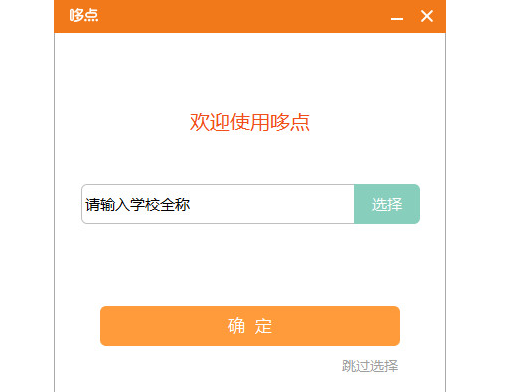
哆点软件功能
1.便捷高效 接入网络,输入账号密码即可上网,支持全国多家高校 2.扫码快速登录 同一局域网时使用哆点APP扫码快速登录PC版(需允许) 3.实时查看网络详情 可查看当前上网账号及网络状态信息(需学校配置) 4.支持访客模式 PC版支持授权哆点APP临时上网(需允许) 5.信息通知服务 提供学校资讯服务,支持接收学校通知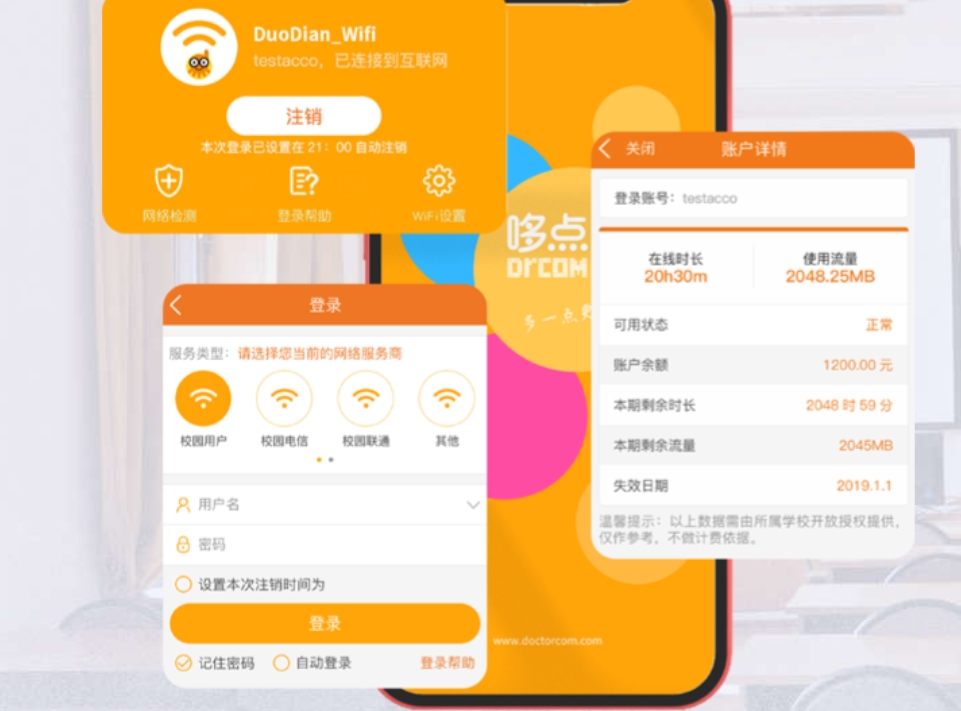
哆点软件优势
1、软件具有WiFi功能,使用PC版本可以在学校中开启无线网络 2、提供多种网络服务类型,让您在上网的时候更加愉快 3、支持全国大多数的校园登录,可以选择校园电信、联通或者其他网络 4、分享大师,发布自己需要分享的帖子,与大家分享自己的生活,方便交友 5、服务项目,提供志愿服务、创业创新、实习工作、短期兼职、校园动态等栏目 6、自动识别网络场景,上网安全更有保障,为您的校园网络保驾护航 7、校园上网神器,找工作、学习、生活、交友同步实现 8、1600所名校的上网最佳选择,名企招聘、在线课堂应有尽有哆点软件亮点
1.接入网络,输入账号密码即可上网,支持全国多家高校; 2.扫码快速登录,同一局域网时使用哆点APP扫码快速登录PC版(需学校允许多终端登录); 3.网络详情,可查看当前上网账号及网络状态信息(需学校配置); 4.访客模式,PC版支持授权哆点APP临时上网(需学校允许多终端登录); 5.信息服务,提供学校资讯服务,支持接收学校通知哆点软件问答
电脑扫码登录成功后为什么手机账号就被退出了 哆点本身支持多终端登录,但是此项需求取决于校方网管的设置,一个账号是否允许同时登录两台或多台设备(电脑或手机)登录使用,如不允许就会发生相互踢下线的情况,如需使用多终端上网请联系校方网管中心。 明明已连接在同一个局域网内(WiFi/AP),但扫码登录时还是提示不在同一个局域网内 可能是网络状态不好的情况,暂时导致手机APP和哆点PC无法良好通信,多尝试几次就可以解决。还有另外一种情况是windows防火墙限制了哆点PC的扫码通信功能,导致手机APP和哆点PC无法通信,需要用户去修改防火墙设置允许对哆点PC的限制。 勾选了“记住密码”和“自动登录”为什么下次还要自己登录 “记住密码”和“自动登录”功能都只针对账号登录方式起效,勾选后需要使用账号登录方式成功登录一次后下次登录生效。还有一种情况用户主动“注销”后,考虑到可能是为了切换账号,客户端不会自动登录,需要用户再次手动登录。 忘记上网账号怎么办 忘记上网账号建议可找学校网络中心或所属运营商营业厅咨询工作人员如何找回。 账号和密码没错,为什么还是不能上网 如果学校上网有区分区域请确认当前所选区域是否与实际所处位置一致,登录信息全部正确仍不能上网,请找学校网络中心或所属运营商营业厅。 怎么修改密码 如果需要修改上网账号的密码,请使用学校的自服务系统或者在web登录页修改,前面两者均不能修改请找学校网络中心或所属运营商营业厅。 为什么扫码了还是连不上网络,提示不在同一个局域网 首先要确认上网账号支持多终端上网,并且手机和电脑需要连接在同一个局域网内(WiFi/AP)才可以完成授权上网流程。 设置独立密码有什么用 设置独立密码后,每次生成二维码之前都需要先输入本机的独立验证密码,大大增强了安全性。 忘记独立密码了怎么办 如果忘记了独立密码,可以进入设置界面点击“重置应用”按钮,重置后再次登录应用程序进入手机上网界面就可以重新设置独立密码。 设置有效时间有什么用 可以限制被授权的手机单次扫码后能连续上网多长时间。 二维码失效了怎么办 点击“重新生成”按钮就可以重新进入生成二维码界面。 配置更新后不能上网怎么办 配置文件一般是配合学校实际要求修改上网环境参数,确定配置更新过程是否被中断或者配置文件被窜改过,以上两种情况可尝试前往官网下载最新版本重新安装,如果问题仍未解决,请找学校网络中心或所属运营商营业厅。 网络详情的流量怎么计算 主要是统计本次登录连接使用累计产生的流量,断线或重新登录后会清零重新计算,数据仅供参考。 为什么提示无法绑定网卡 该版本暂时不支持选择网卡的功能,如果客户端检测到有多个网卡,可能就会出现无法绑定的情况,请手动禁用多余网卡,保证只有唯一的网卡生效情况下重启应用程序。 为什么WiFi名字显示是乱码 如果WiFi名字含有中文,但是Windows系统找不到对应的中文字体库时候就会显示乱码,建议可以修改WiFi名字为英文就可以显示正常了。 同一上网账号(校园网账号)能否同时登录多台终端设备使用 取决于校方网管的设置。一个账号一般不允许同时登录两台或多台设备(电脑或手机)登录使用,如果同一账号在另外一台设备(电脑或手机)再次登录会使原登录设备的账号注销下线。#哆点官网版v1.3.5.8升级版截图
版权声明:所有内容均来自网络,已检测功能安全实用性,转载时请以链接形式注明文章出处。










评论列表 (0)